uos怎么截圖? 統(tǒng)信uos系統(tǒng)截取整個(gè)屏幕或者部分截圖的技巧
截圖是常用的一個(gè)功能,如果是uos系統(tǒng)怎么截圖呢?根據(jù)截圖的要求操作的方法也有一點(diǎn)區(qū)別,下面我們就來看看詳細(xì)的教程。

目前比較常用的有三種截圖區(qū)域:全屏、程序窗口和自選區(qū)域。在截圖時(shí)選中對(duì)應(yīng)的區(qū)域,在區(qū)域四周會(huì)出現(xiàn)一個(gè)藍(lán)色邊框,并且該區(qū)域會(huì)亮度顯示。
選擇全屏
選擇全屏是識(shí)別當(dāng)前顯示器的整個(gè)屏幕。
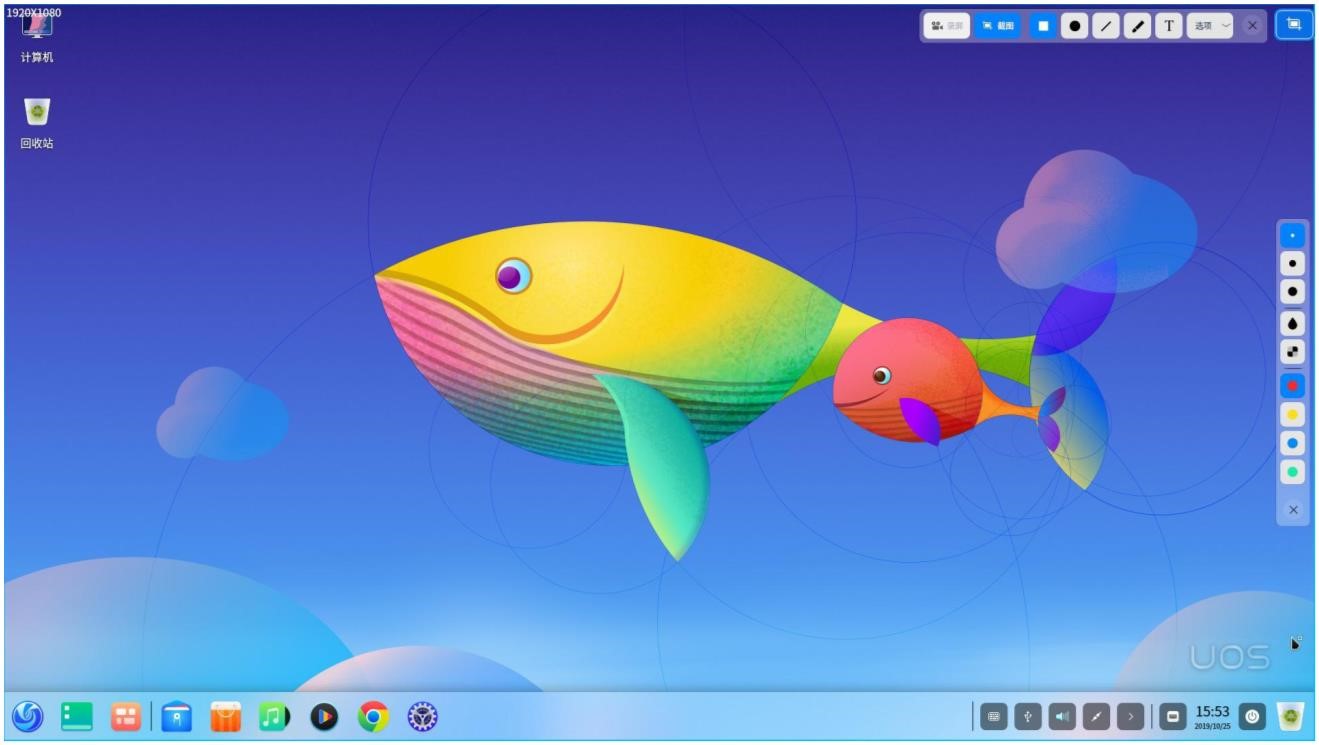
您可以通過操作以下步驟來選擇全屏:
1. 按下鍵盤上的 Ctrl+Alt+A組合鍵,進(jìn)入截圖模式。
2. 將鼠標(biāo)指針移至桌面上,錄屏截圖會(huì)自動(dòng)選中整個(gè)屏幕,并在其左上角顯示當(dāng)前截圖區(qū)域的尺寸大小。
3. 點(diǎn)擊桌面,在桌面的右下角會(huì)彈出工具欄。
4. 如果要退出截圖,請(qǐng)點(diǎn)擊工具欄上的x或點(diǎn)擊鼠標(biāo)右鍵選擇退出。
您也可以直接操作以下步驟來進(jìn)行全屏截圖:
如果您已經(jīng)將錄屏截圖固定到任務(wù)欄,右鍵單擊任務(wù)欄上的 ,然后選擇截取全屏 。按下鍵盤上的PrintScreen鍵,實(shí)現(xiàn)全屏截圖。
,然后選擇截取全屏 。按下鍵盤上的PrintScreen鍵,實(shí)現(xiàn)全屏截圖。
選擇程序窗口
選擇程序窗口是自動(dòng)識(shí)別當(dāng)前的應(yīng)用窗口。
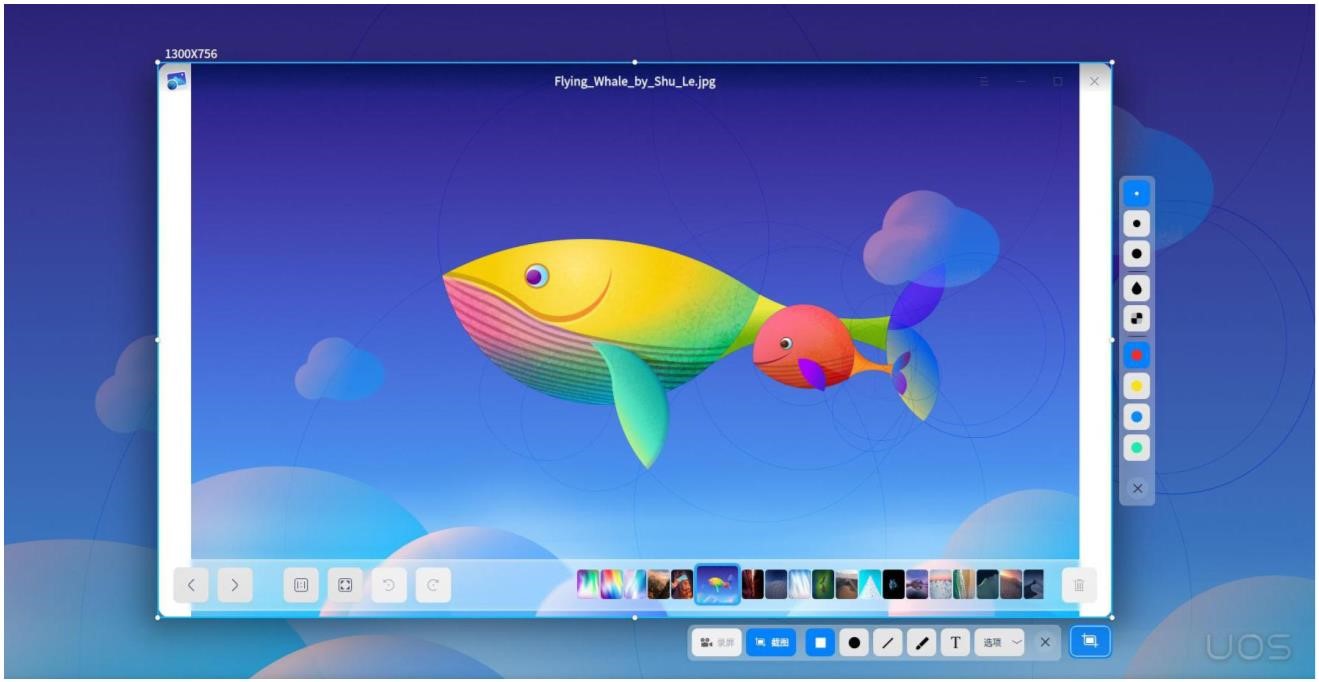
1. 按下鍵盤上的 Ctrl+Alt+A組合鍵,進(jìn)入截圖模式。
2. 將鼠標(biāo)指針移至打開的應(yīng)用窗口上,錄屏截圖會(huì)自動(dòng)選中該窗口,并在其左上角顯示當(dāng)前截圖區(qū)域的尺寸大小。
3. 點(diǎn)擊窗口,在窗口的右下角會(huì)彈出工具欄。
4. 如果要退出截圖,請(qǐng)點(diǎn)擊工具欄上的x或點(diǎn)擊鼠標(biāo)右鍵選擇退出。
選擇自選區(qū)域
選擇自選區(qū)域是通過拖動(dòng)鼠標(biāo),自由選擇截取的范圍。
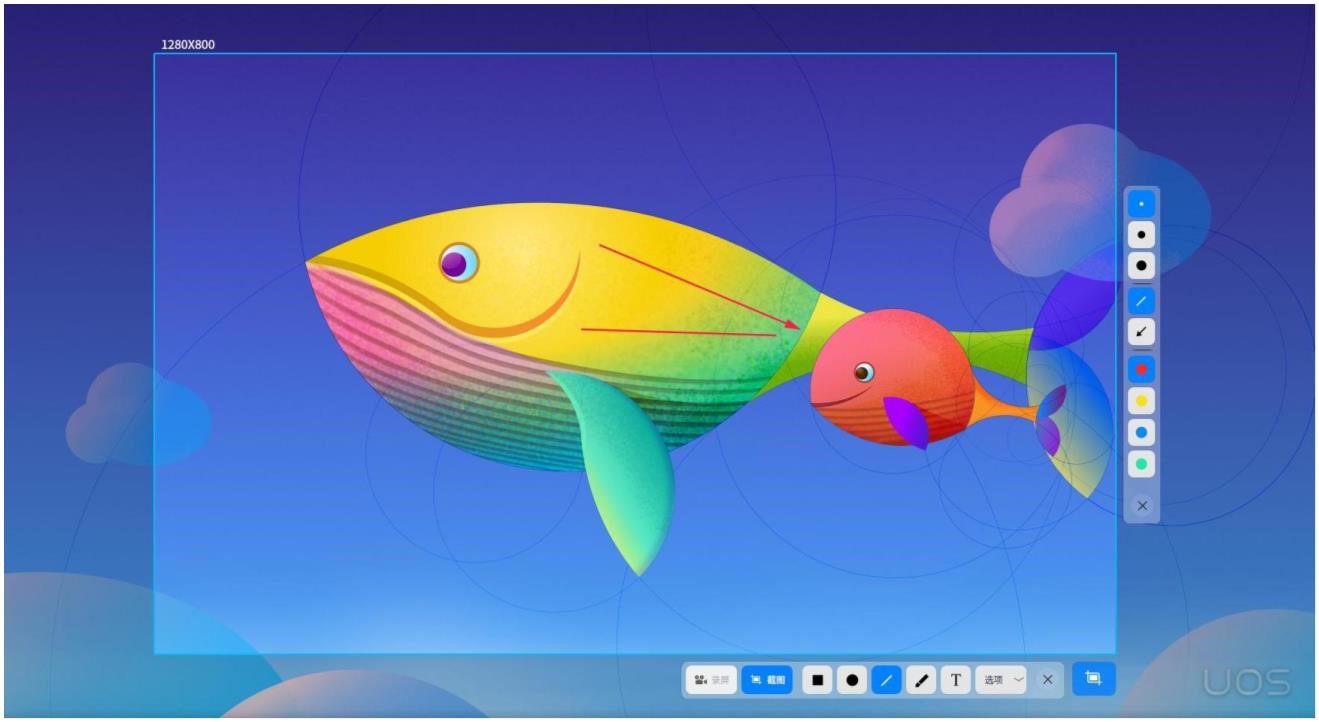
1. 按下鍵盤上的 Ctrl+Alt+A組合鍵,進(jìn)入截圖模式。
2. 按住鼠標(biāo)左鍵不放,拖動(dòng)鼠標(biāo)選擇截圖區(qū)域,在其左上角將實(shí)時(shí)顯示當(dāng)前截圖區(qū)域的尺寸大小。
3. 釋放鼠標(biāo)左鍵,完成截圖,在截圖區(qū)域的右下角會(huì)彈出工具欄。
4. 如果要退出截圖,請(qǐng)點(diǎn)擊工具欄上的x或點(diǎn)擊鼠標(biāo)右鍵選擇退出。
調(diào)整截圖區(qū)域
您可以對(duì)截圖區(qū)域進(jìn)行微調(diào),例如放大或縮小截取范圍,移動(dòng)截圖等。
放大/ 縮小截圖區(qū)域
將鼠標(biāo)指針置于截圖區(qū)域的藍(lán)色邊框上,鼠標(biāo)指針變?yōu)?img src="http://www.aoyou183.cn/attached/image/news/202206/085053154.jpg">。您可以:
按住鼠標(biāo)左鍵不放,拖動(dòng)鼠標(biāo)來放大或縮小截圖區(qū)域。按下鍵盤上的ctrl+↑或↓來上下擴(kuò)展截圖區(qū)域,按下鍵盤上的ctrl+←或→來左右擴(kuò)展截圖區(qū)域。
移動(dòng)截圖位置
將鼠標(biāo)指針置于截圖區(qū)域上,鼠標(biāo)指針變?yōu)?img src="http://www.aoyou183.cn/attached/image/news/202206/085053155.jpg">。您可以:按住鼠標(biāo)左鍵不放,拖動(dòng)鼠標(biāo)來移動(dòng)截圖區(qū)域的位置。
按下鍵盤上的ctrl+↑或↓來上下移動(dòng)截圖區(qū)域,按下鍵盤上的ctrl+←或→來左右移動(dòng)截圖區(qū)域。
編輯截圖
錄屏截圖自帶的圖片編輯功能,包括圖形標(biāo)記、文字批注等,完全可以滿足您的日常圖片處理需求。您還可以給圖片打上馬賽克,保護(hù)您的隱私。
您可以通過執(zhí)行以下操作之一來編輯截圖:
點(diǎn)擊工具欄上的工具圖標(biāo)來編輯。
通過快捷鍵來快速切換各個(gè)編輯工具。
當(dāng)選中截圖區(qū)域后,點(diǎn)擊鼠標(biāo)右鍵來選擇編輯工具。
繪制圖形
您可以在截取的圖片中繪制一些簡(jiǎn)單的圖形,如矩形、橢圓等。
工具欄說明
在截圖過程中,您可以點(diǎn)擊工具欄及其對(duì)應(yīng)屬性欄上的各個(gè)圖標(biāo)以完成各項(xiàng)操作。運(yùn)行錄屏截圖,通過鼠標(biāo)選中截圖區(qū)域后,工具欄會(huì)自動(dòng)出現(xiàn)在截圖的下方。

圖標(biāo)說明:從左至右分別為矩形工具、橢圓工具、線條工具、畫筆工具、文本工具、退出截圖
以上就是統(tǒng)信uos系統(tǒng)截取整個(gè)屏幕或者部分截圖的技巧,希望大家喜歡,請(qǐng)繼續(xù)關(guān)注。
相關(guān)推薦:
統(tǒng)信uos系統(tǒng)怎么進(jìn)行打印測(cè)試頁和刪除打印機(jī)?
統(tǒng)信uos系統(tǒng)怎么注銷登錄? uos注銷命令的使用方法
統(tǒng)信UOS系統(tǒng)怎么禁止窗口特效? 統(tǒng)信關(guān)閉窗口特效的技巧
相關(guān)文章:
1. uos截圖保存在哪? UOS設(shè)置截圖圖片保存位置的技巧2. 統(tǒng)信uos系統(tǒng)怎么進(jìn)行打印測(cè)試頁和刪除打印機(jī)?3. win 10截圖怎么升級(jí)成截圖文件?Win+PrintScreen4. 統(tǒng)信UOS個(gè)人版(V201030)正式發(fā)布 新增功能匯總5. Windows 7下視頻截圖變黑問題解決方法6. 統(tǒng)信UOS系統(tǒng)怎么禁止窗口特效? 統(tǒng)信關(guān)閉窗口特效的技巧7. 統(tǒng)信uos怎么顯示隱藏文件? uos文件管理器隱藏文件的顯示方法8. win7自帶的截圖工具出現(xiàn)當(dāng)前未在計(jì)算機(jī)上運(yùn)行怎么辦?9. 統(tǒng)信UOS怎么設(shè)置不讓瀏覽器上網(wǎng)? UOS禁止瀏覽器訪問網(wǎng)絡(luò)的技巧10. 國產(chǎn)統(tǒng)一操作系統(tǒng)uos怎么安裝? uos操作系統(tǒng)安裝步驟

 網(wǎng)公網(wǎng)安備
網(wǎng)公網(wǎng)安備